
时间:2020-08-30 19:36:30 来源:www.win10xitong.com 作者:win10
一些网友反应说他在使用win10系统的时候出现了win10系统把文件压缩为zip格式的情况,要是对于一些才接触win10系统的网友解决这个win10系统把文件压缩为zip格式的情况就很困难,如果你现在找不到专业的人员来解决win10系统把文件压缩为zip格式这个问题,我们可以按照这个流程:1、首先电脑要装上压缩程序;2、然后找到你要压缩的文件就这个问题很简单的解决了。下面小编就和大家一起来看看win10系统把文件压缩为zip格式的具体处理方式。
具体方法如下:
1、首先电脑要装上压缩程序;
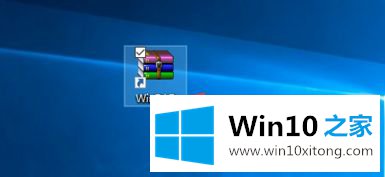
2、然后找到你要压缩的文件;

3、鼠标右键找到添加到压缩文件;
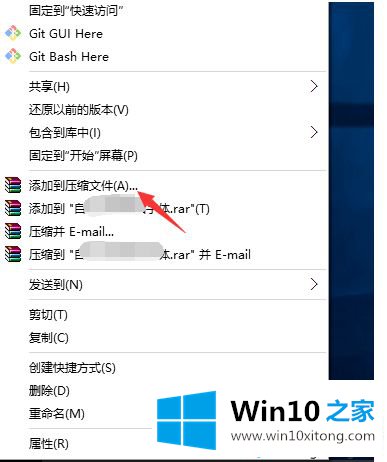
4、点击,会有弹出框;
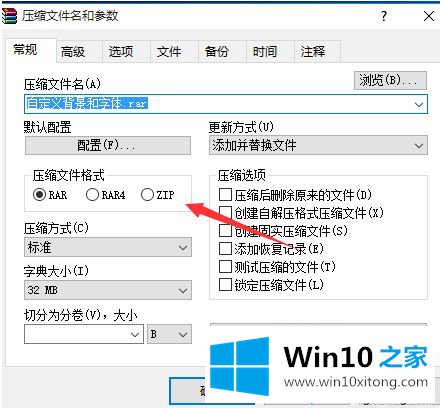
5、找到zip格式,选择选中;
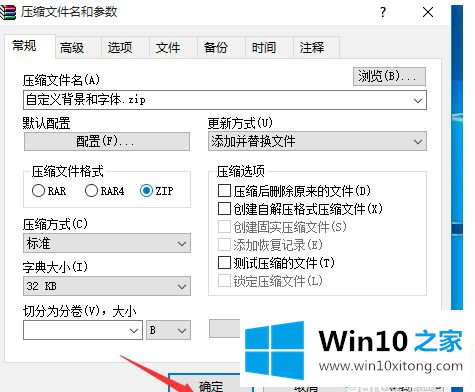
6、然后确定,即可压缩成功。

7、然后我们看文件属性,为zip格式。
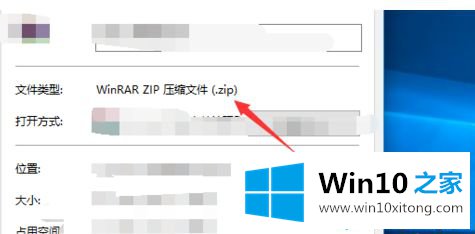
以上教程步骤就是win10系统把文件压缩为zip格式的方法,设置方法简单,感兴趣的小伙伴一起来设置吧。
win10系统把文件压缩为zip格式问题在以上文章中就已经非常详细的描述了解决办法,关注本站,获取更多有用的内容。